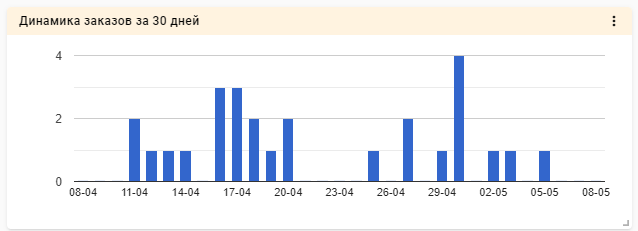При входе в аккаунт компании открывается Доска по умолчанию, на которой размещен стандартный набор виджетов.
Виджет - это небольшой блок, который выводит ту или иную информацию.
Создание Досок
Для создания пользовательских досок нажмите в левом нижнем углу на +.
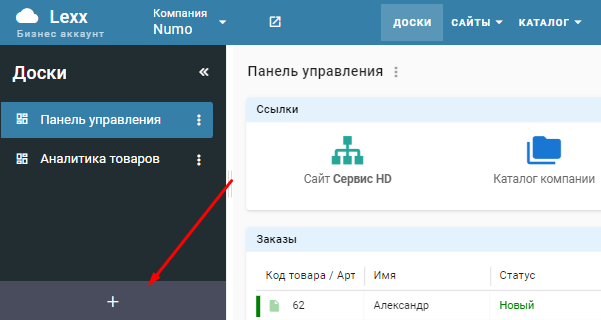
Откроется меню с кнопками Добавить Доску и Добавить группу.
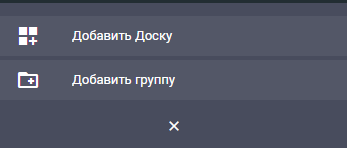
Создание группы
Доски можно объединять в группы. Для создания группы нажмите кнопку Добавить группу, откроется модальное окно.
В нем задаете:
название группы;
доски, которые будут отображаться в данной группе.

Добавление доски
Для создания новой доски нажмите кнопку Добавить доску. В открывшемся модальном окне указываете:
название доски;
группу.
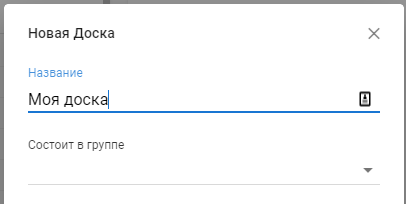
Нажмите кнопку Сохранить - доска создана, теперь остается добавить Виджеты.
Добавление виджета
Чтобы увидеть список всех виджетов, нажмите на кнопку Добавить виджеты, расположенную в правом верхнем углу .
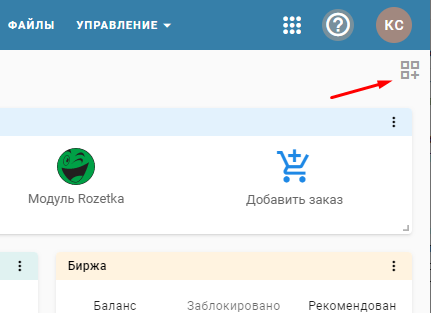
Откроется панель Виджетов, на которой представлены разнообразные типы виджетов.
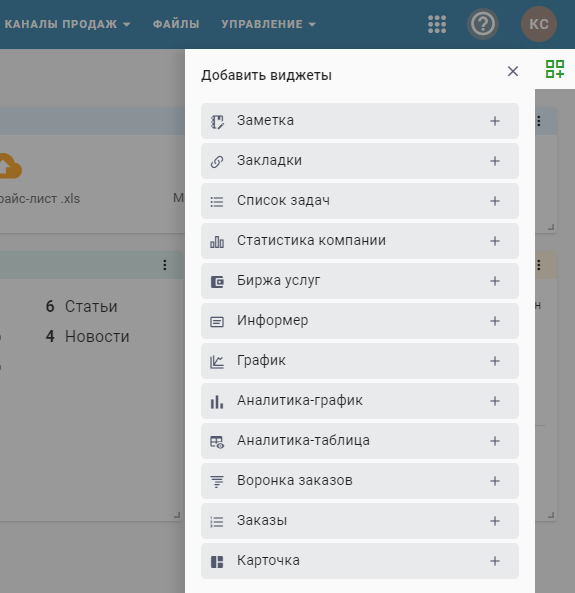
Для создания нового виджета нужно сделать следующие шаги:
Шаг 1. На панели Виджетов нажмите на кнопку c названием виджета, который хотите добавить.
Шаг 2. Откроется окно, где можно:
указать название виджета;
произвести настройки в соответствии с выбранным виджетом;
указать цвет верхней панели виджета и фона самой заметки.
Шаг 3. Чтобы добавить виджет на Доску, нажмите на кнопку Сохранить. Виджет добавлен.
Управление виджетом
Для управления виджетом нужно в правом верхнем углу вызвать функциональное меню. В нем можно:
отредактировать название виджета;
изменить настройки;
создать копию;
удалить.
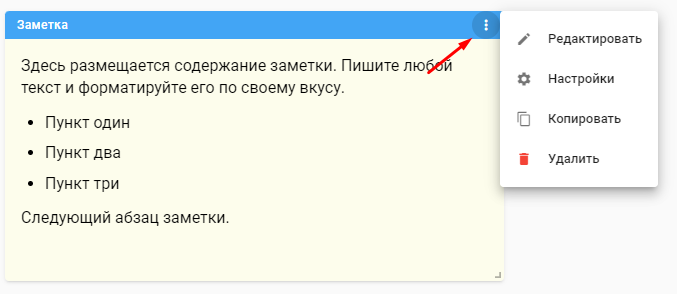
Обратите внимание!
Виджеты можно произвольно перемещать по Доске, захватив мышкой за верхнюю панель виджета, а также изменять размер виджета, потянув за правый нижний угол виджета.
Виджет Заметка
Предназначен для ведения заметок.
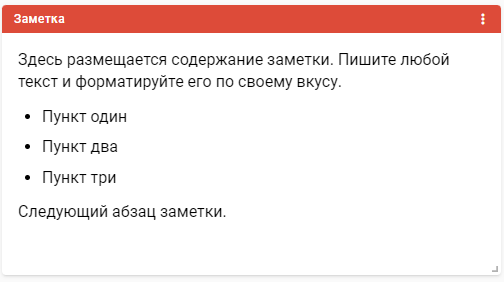
Редактирование виджета
Вызов панели редактирования осуществляется двойным кликом по виджету, после чего можно вносить текст.
Для сохранения текста, просто нажмите левой клавишей мыши вне области виджета.
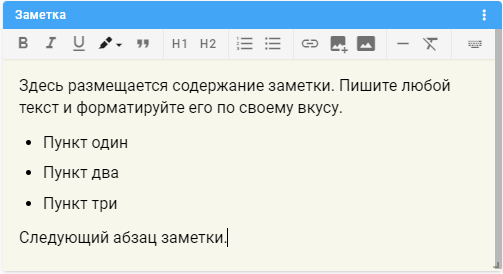
Настройки виджета:
указание названия виджета;
включение редактора;
указание цвета верхней панели виджета и фона самой заметки.
Виджет Закладки
Предназначен для размещения ссылок на любые сайты и страницы.
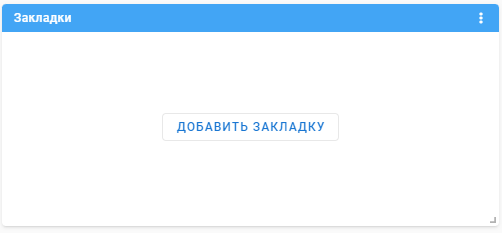
Добавление ссылок
При первом добавлении закладки нажмите кнопку Добавить закладку. В появившееся поле внесите url сайта или страницы и нажмите +.
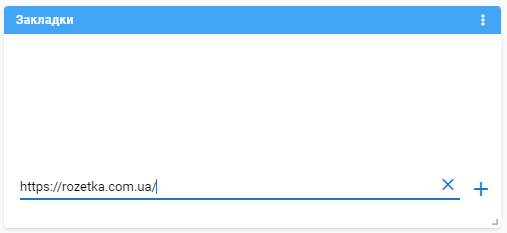
Настройки виджета
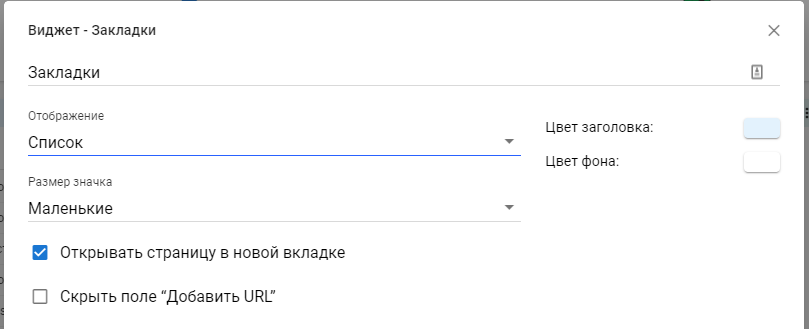
Виджет Список задач (чек-лист)
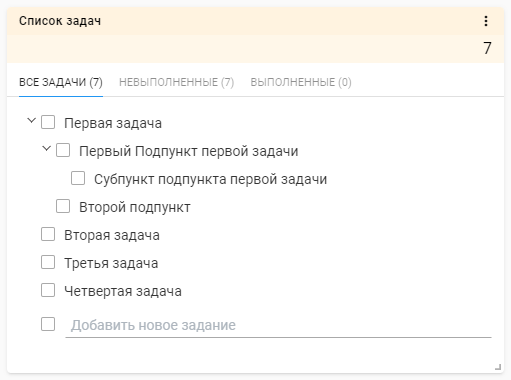
Редактирование виджета
Для добавления задачи в чек-лист заполните поле Добавить новое задание. Далее нажмите на клавиатуре клавишу Enter или нажмите +.
Чтобы очистить поле, нажмите x.

В поле есть поддержка ссылок и вставка изображений из буфера обмена.

Отмеченные пункты можно просмотреть в отдельной вкладке.
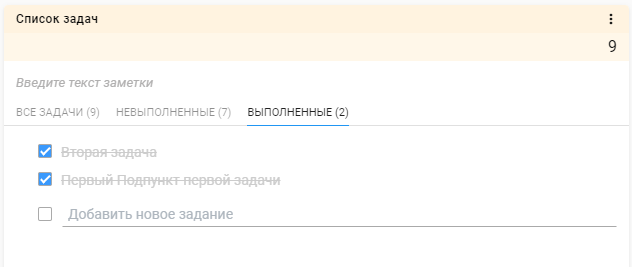
Редактирование и удаление пункта меню
При наведении на пункт задачи в конце строки справа появятся три точки, при нажатии на них откроется контекстное меню в котором есть пункты:
редактировать;
добавить подпункт;
удалить.

Настройки виджета
В настройках виджета можно включить отображение заметки, которая будет выводится над списком задач. Для ее редактирования щёлкните два раза левой клавиши мыши по области заметки, а для сохранения заметки кликните левой клавишей мыши вне области виджета.

Виджет Информер
Представляет собой небольшой блок, в котором выводится одно значение какой-либо сущности, например:
средний чек;
количество заказов;
сумма заказов за период.
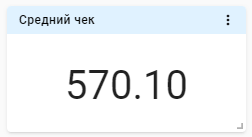
Настройки виджета
Настройки виджета позволяют фильтровать и выводить разнообразную информацию из разных сущностей, за любой период времени.
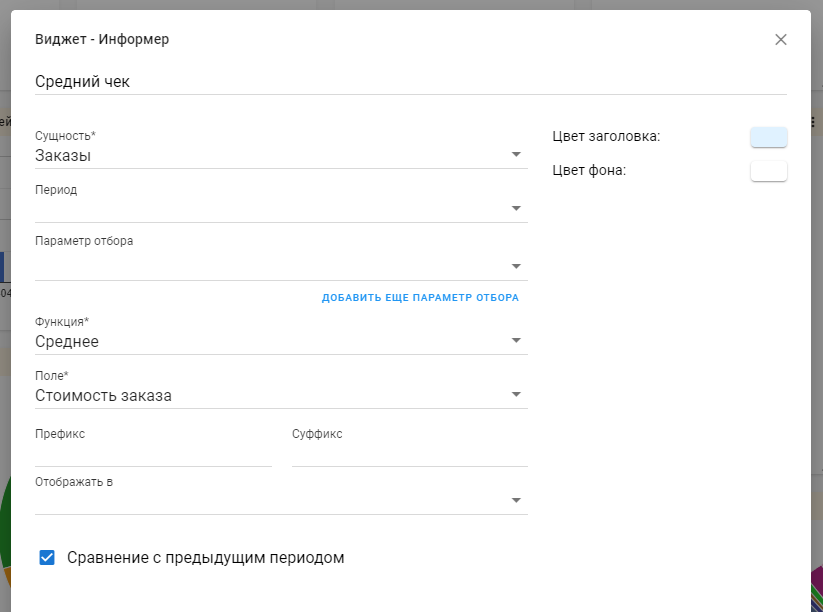
Виджет Аналитика-график
Позволяет выводить информацию и показатели разных сущностей в графическом виде и наблюдать за показателями в динамике.
Виды графиков:
столбчатый;
гистограмма;
круговая диаграмма;
линейная диаграмма.


Настройки виджета
Тип анализа:
общий;
временной;
недельный.
Тип графика:
линейная диаграмма;
столбчатая диаграмма;
гистограмма;
круговая диаграмма.
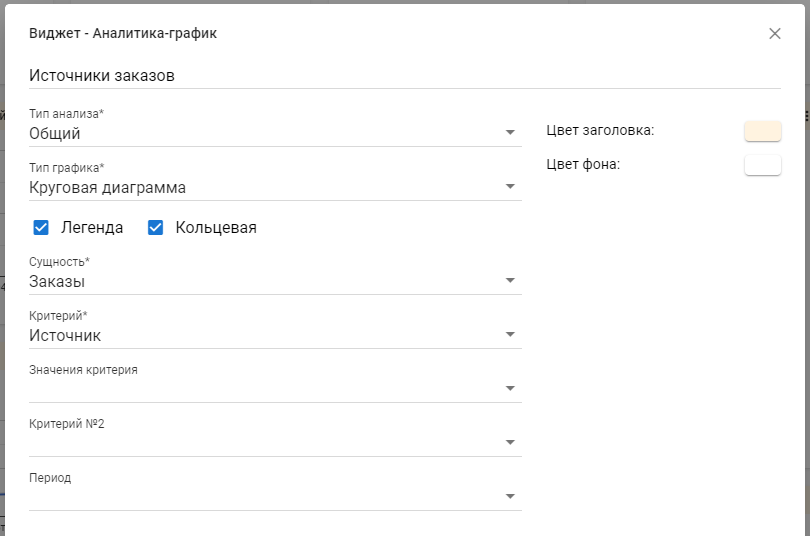
Выбор сущности для анализа:
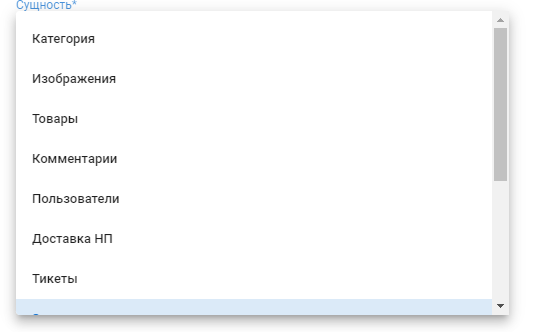
Доступные периоды:
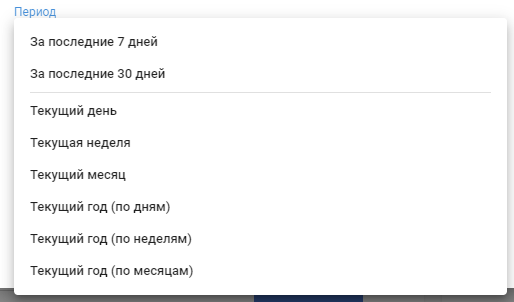
Виджет Аналитика-таблица
Позволяет выводить информацию и показатели разных сущностей в развернутом табличном виде.
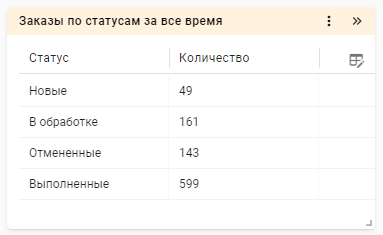
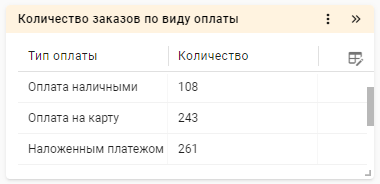
Настройки виджета
Тип анализа:
общий;
временной;
недельный.
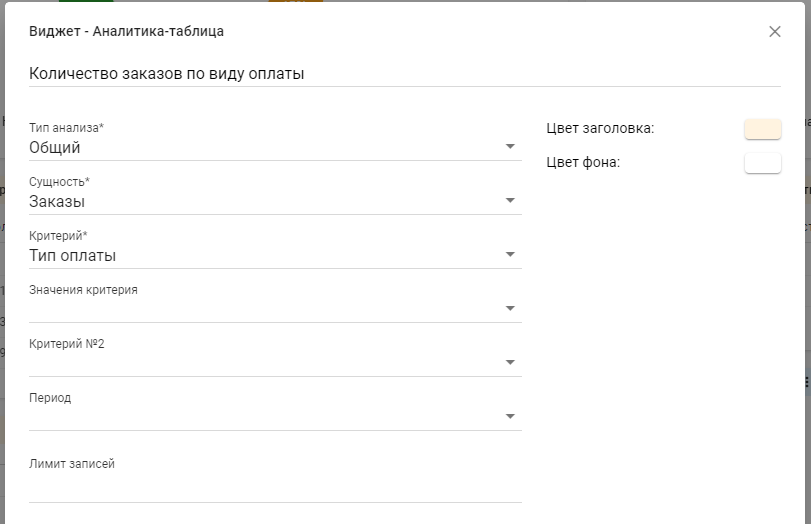
Выбор сущности, из которой будет выводиться информация:
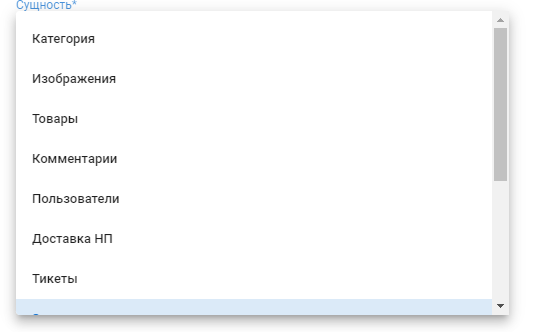
Доступные периоды:
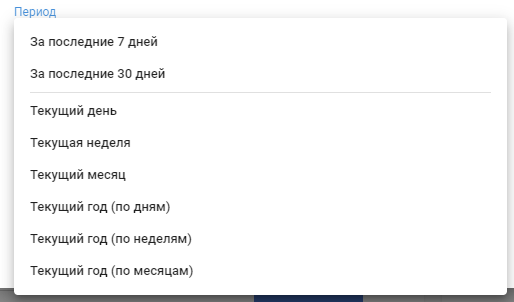
Виджет Воронка заказов
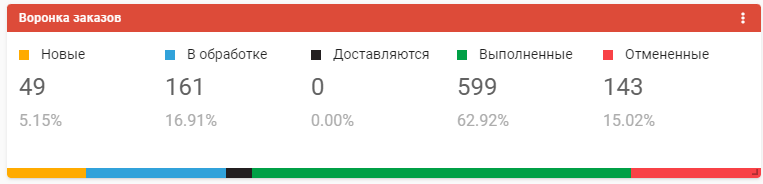
Настройки данного виджета не предусмотрены.
Виджет Заказы
Отображает последние 10 заказов.
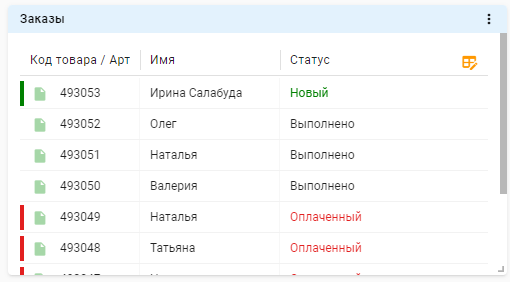
Настройки данного виджета не предусмотрены.